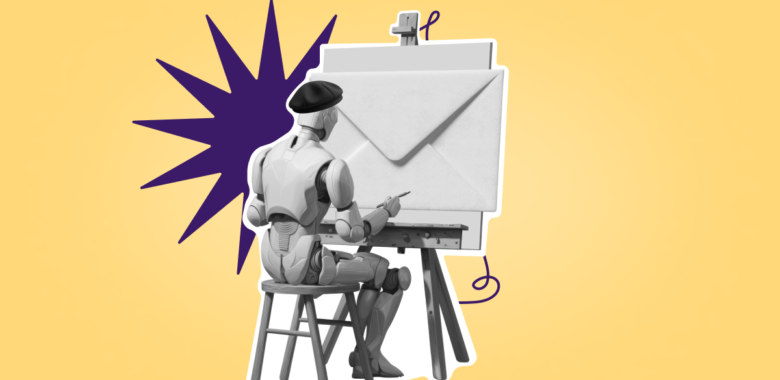Щоб ваші листи потрапляли до папки «Вхідні», а не сипалися в «Спам», важливо правильно налаштувати пошту, з якої ви плануєте надсилати розсилки.
Якщо ви надсилаєте електронні листи з публічних загальнодоступних доменів, наприклад @gmail.com, ваші розсилки, швидше за все, потраплять у спам.
Деякі поштові сервіси забороняють масову розсилку електронних листів із загальнодоступних доменів, в цьому випадку ваша розсилка буде відхилена поштовим сервісом одержувача і лист не буде доставлено. Це пов'язано з тим, що безкоштовні поштові домени призначені для особистого використання, а не для бізнесу.
Selzy дозволяє обмежене використання безкоштовних поштових доменів, переважно для тестування. Ми наполегливо рекомендуємо створити корпоративну електронну пошту на вашому домені та налаштувати аутентифікацію домену, якщо ви плануєте регулярно надсилати розсилки за допомогою Selzy.
Як зареєструвати корпоративну пошту
Розсилки, надіслані з корпоративних імейлів, таких як @uber.com або @booking.com, не викликають підозр у поштових провайдерів.
Якщо у вас вже є корпоративна адреса, перейдіть до розділу «Додавання електронної адреси до підтверджених імейлів» і дотримуйтесь інструкцій з налаштування.
Якщо ви хочете зареєструвати корпоративний імейл за допомогою Google, дотримуйтесь їхніх інструкцій щодо створення пошти на вашому домені.
Щоб створити корпоративну адресу електронної пошти, вам знадобиться веб-сайт і доступ до панелі керування хостингом вашого домену.
Переваги email-аутентифікації
Email-аутентифікація – це процес верифікації відправника імейлу. Він використовується для покращення репутації відправника та результативності розсилок.
Якщо ви хочете повністю контролювати ефективність ваших розсилок і репутацію відправника, ми рекомендуємо використовувати виділену IP-адресу.
Email-аутентифікація працює як паспорт. Поштові провайдери перевіряють її наявність і вирішують, чи варто пропускати розсилку у «Вхідні». Якщо налаштувати аутентифікацію, шахраї не зможуть надіслати листа від імені вашого домену.
Налаштування аутентифікації дає дві переваги:
- Більше шансів потрапити до «Вхідних». Аутентифікація допомагає поштовому провайдеру зрозуміти, хто надіслав листа — добропорядний відправник чи шахрай. Якщо ви не надсилаєте спам, то шанси потрапити у «Вхідні» збільшуються.
- Можна користуватися постмайстрами. Це спеціальні послуги від поштових провайдерів (наприклад постмайстер Gmail), які показують репутацію домену, % попадань у спам та доставку на окремих поштових сервісах. Без email-аутентифікації ви не зможете переглянути ці дані.
Якщо у вас немає часу разбиратися або щось не виходить, можна замовити налаштування у фахівців зі Служби піклування про клієнтів Selzy.
Додавання електронної адреси до підтверджених імейлів
Перш ніж налаштувати аутентифікацію, додайте корпоративну пошту в розділі «Підтверджені email». Перейдіть до Акаунт → Налаштування → Підтверджені email.
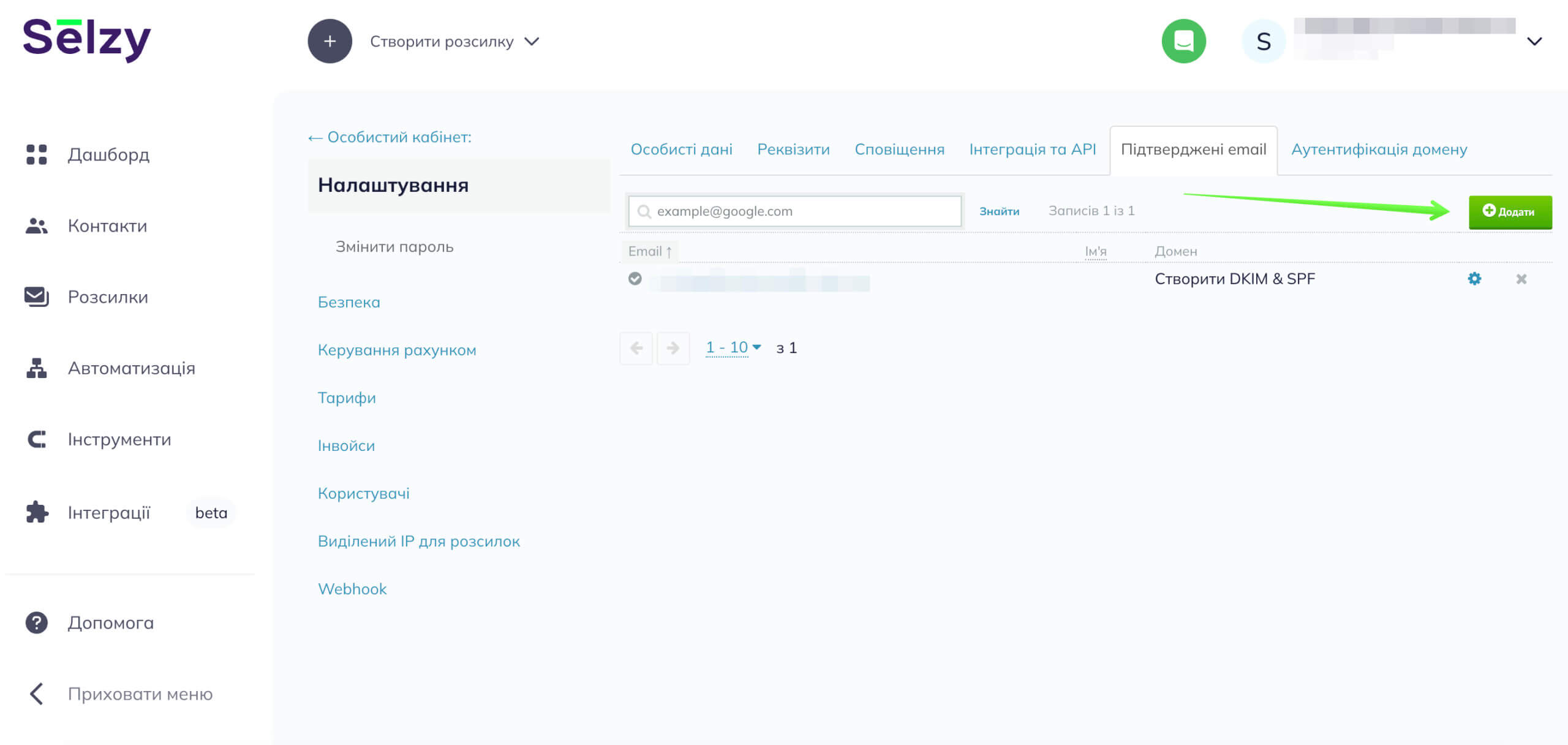
Натисніть Додати і у вікні, що з’явиться, введіть адресу електронної пошти та ім’я. У полі Ім'я ви можете ввести своє ім'я або назву компанії. Це ім’я відправника, яке буде вказано у ваших електронних листах. Назва допомагає вашим підписникам визначити відправника кампанії. Ви можете змінити ім’я відправника на сторінці Підтверджені email.
Натисніть кнопку Підтвердити.
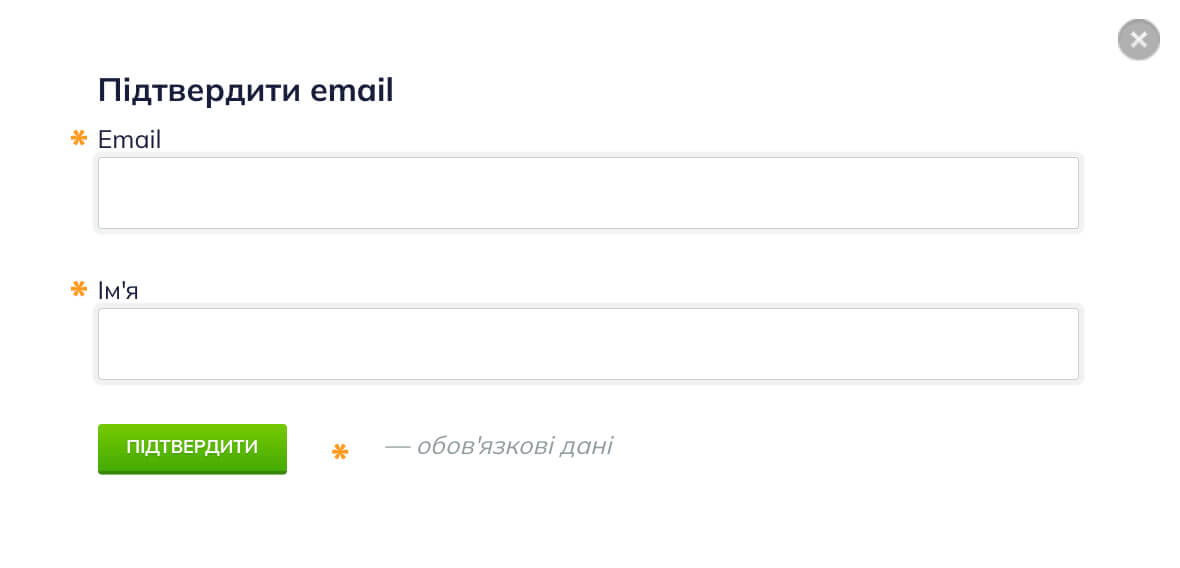
На вказану адресу буде відправлений лист-підтвердження.
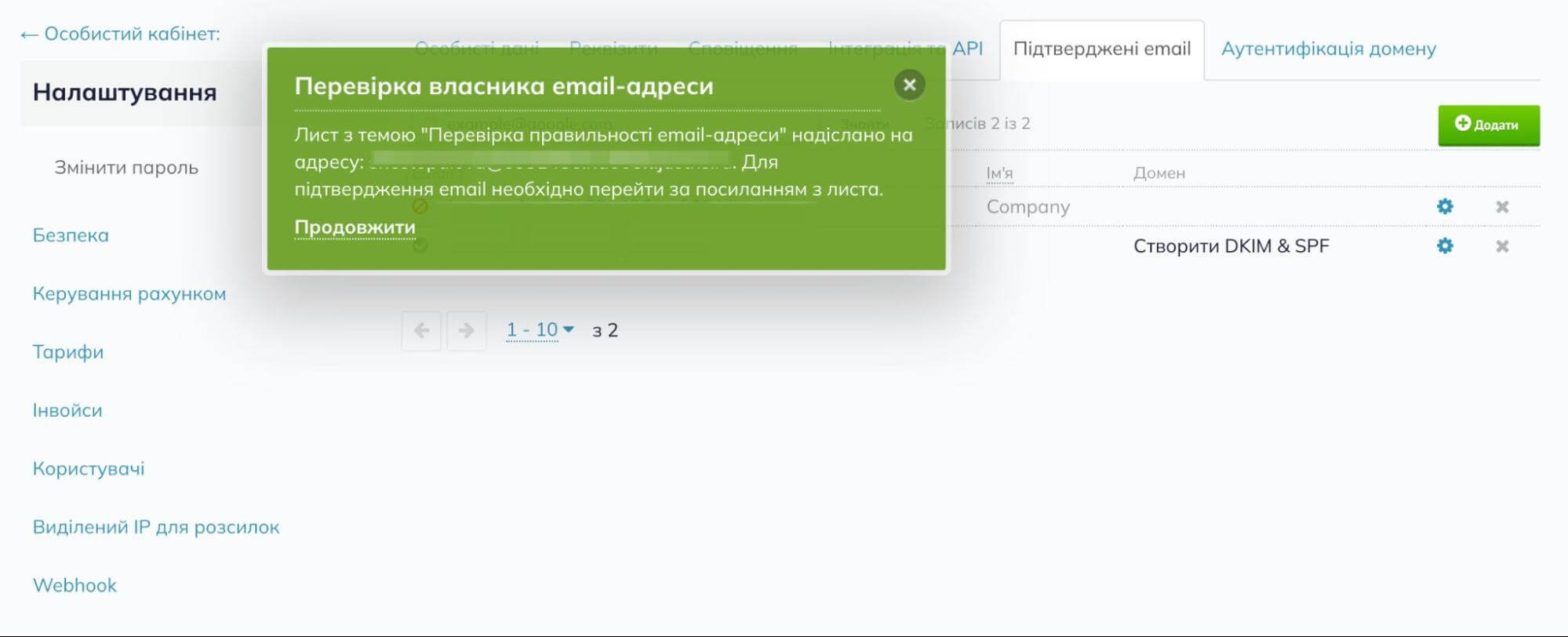
Далі перейдіть у поштову скриньку, знайдіть лист від Selzy та натисніть Confirm e-mail address.
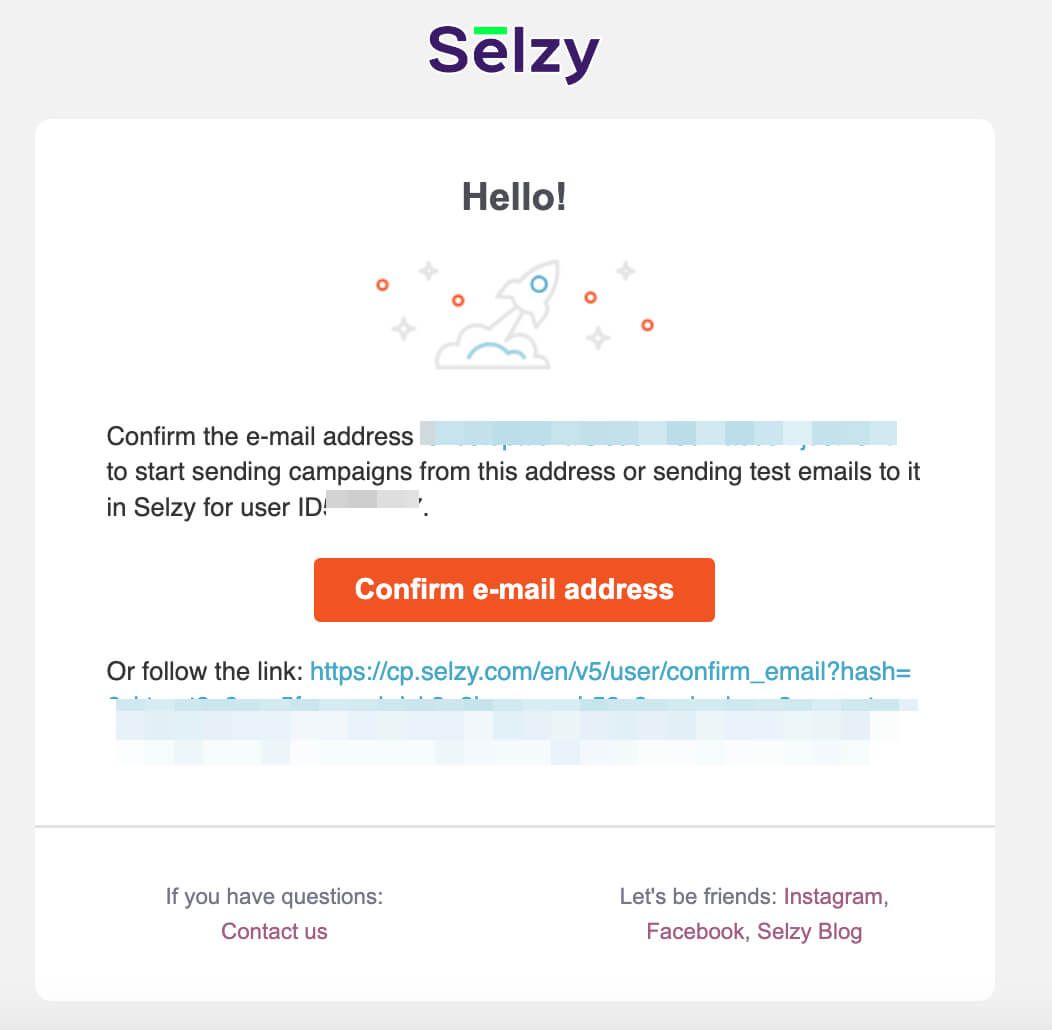
Налаштування SPF і DKIM
Перейдіть у розділ «Налаштування» в особистому кабінеті та відкрийте вкладку «Аутентифікація домену». Щоб налаштувати аутентифікацію домену, з корпоративної пошти якого ви надсилаєте листи, натисніть кнопку Додати.
Додати домен можна тільки у тому випадку, якщо в Selzy у вас є підтверджений email на цьому домені.
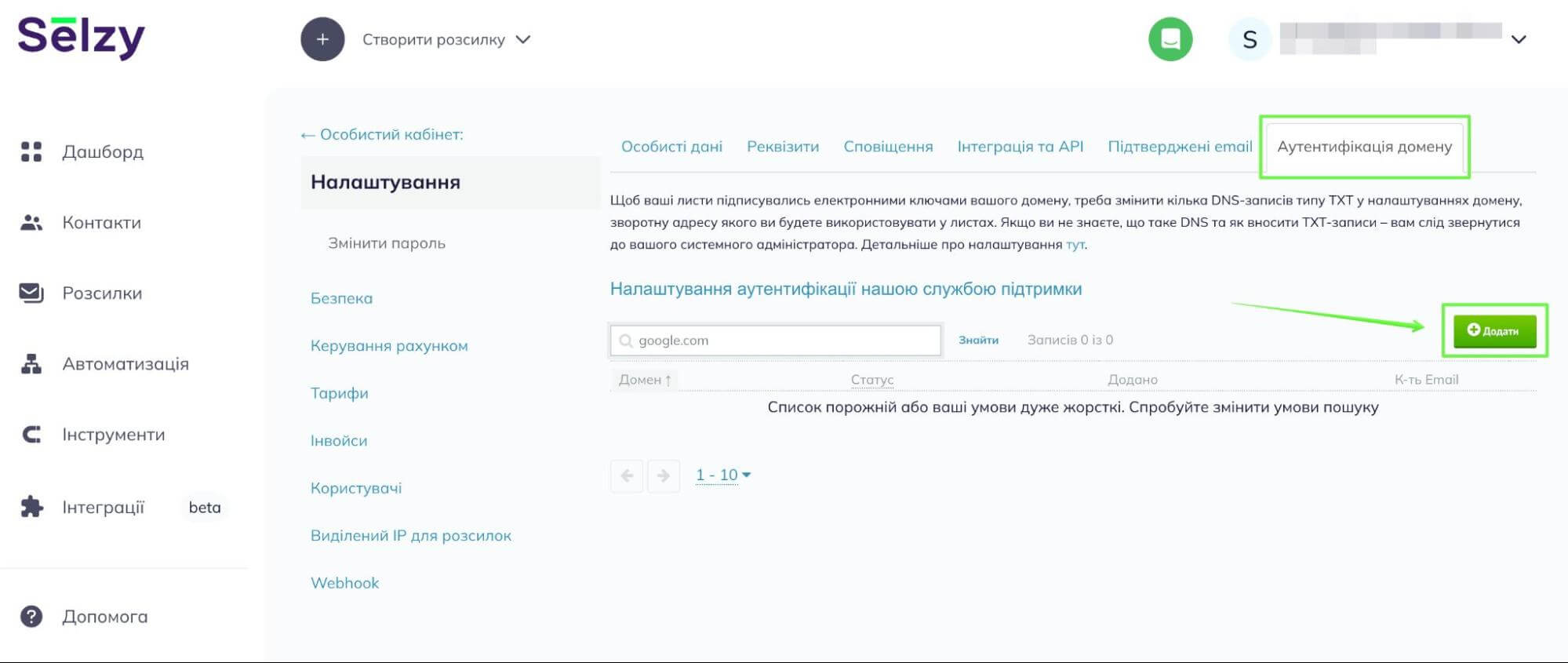
Введіть домен (адреса сайту без протоколу) та натисніть «Отримати налаштування».
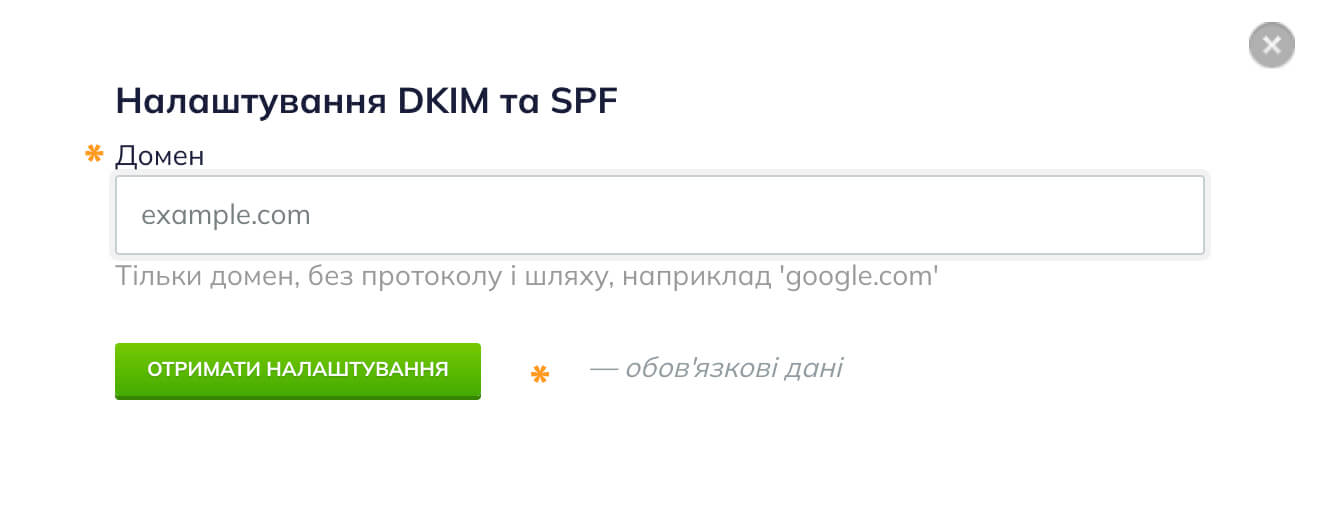
Відкриється вікно із даними, які потрібно скопіювати на хостинг.
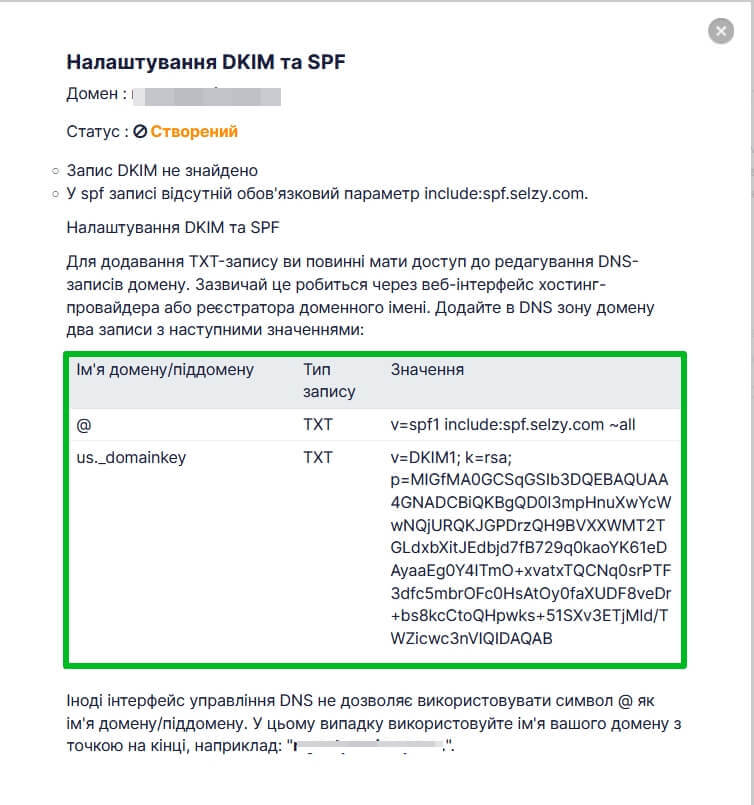
SPF вказує на те, які поштові сервери можуть надсилати пошту від імені домену. Якщо ви користуєтеся сервісом для розсилки, це потрібно вказати в SPF.
DKIM дозволяє серверу-відправнику підписувати ваші листи унікальним ключем. Якщо хтось інший захоче надіслати листа від імені вашого домену, він не матиме цього ключа. Поштові служби визначать це та відправлять розсилку шахрая до спаму.
Додайте ТХТ-записи на хостинг для налаштування DKIM та SPF.
Якщо ви не знаєте який хостинг використовується на вашому домені, ви можете визначити це за допомогою сервісу NsLookup.
Наприклад, дізнаємося хостинг сайту Reserved.com.
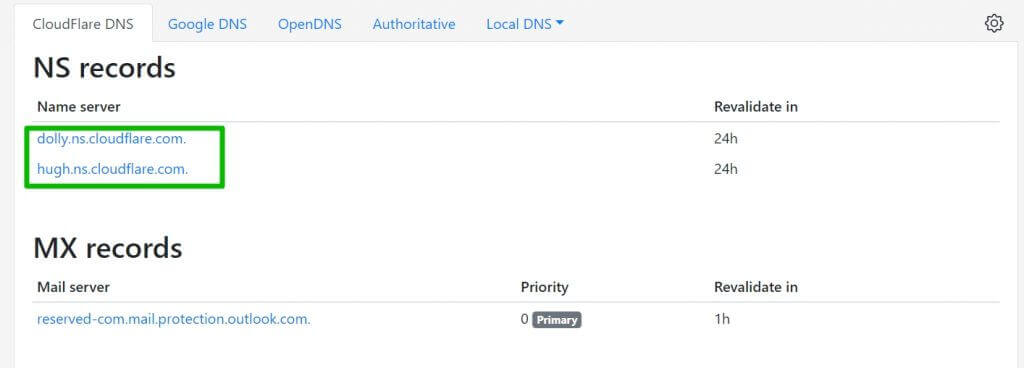
Налаштовувати аутентифікацію потрібно в хостингу Cloudflare, тому що саме на нього вказують NS-записи домену під час перевірки
Ми будемо вносити записи на прикладі хостингу Hostinger. У вас він може бути інший, відрізнятиметься лише інтерфейс.
Зайдіть на домашню сторінку хостингу, на вкладці Домени знайдіть потрібний вам домен і натисніть кнопку Керувати праворуч від нього. 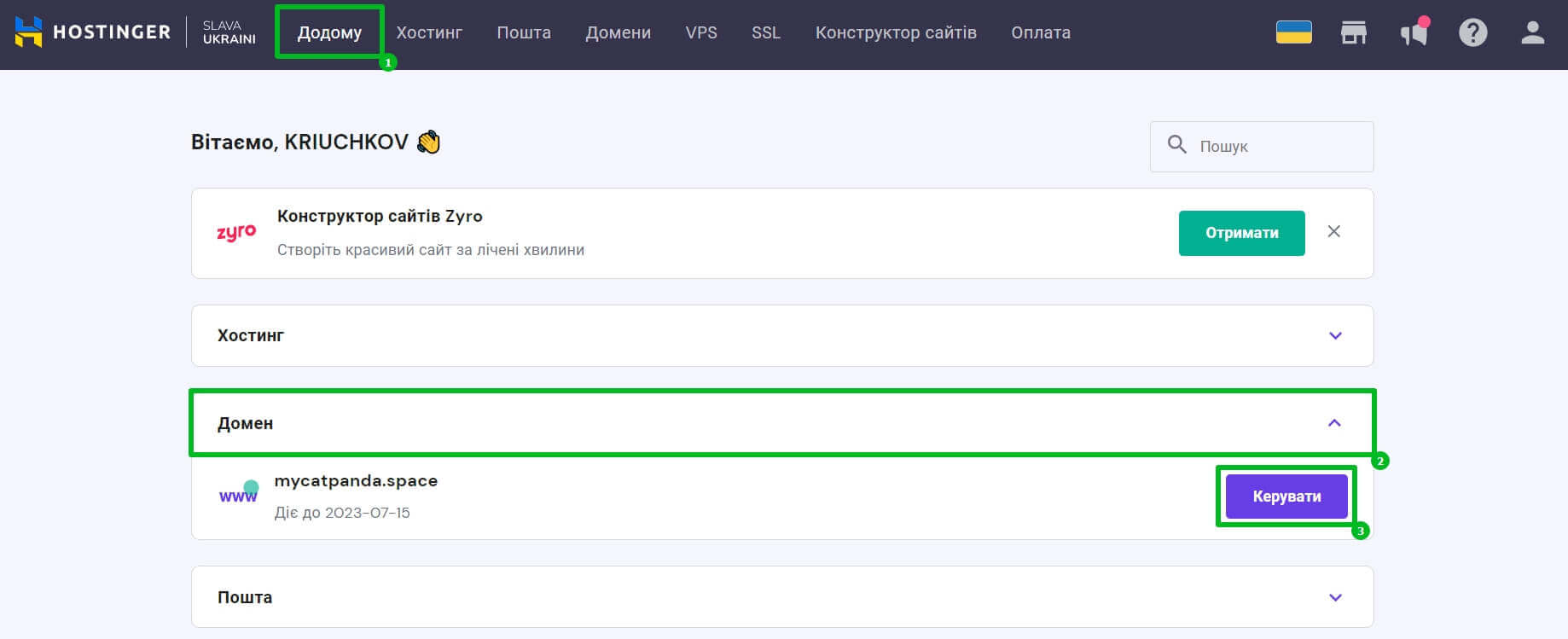
Далі перейдіть на вкладку DNS / Сервери імен, де відбувається керування DNS-записами домену.
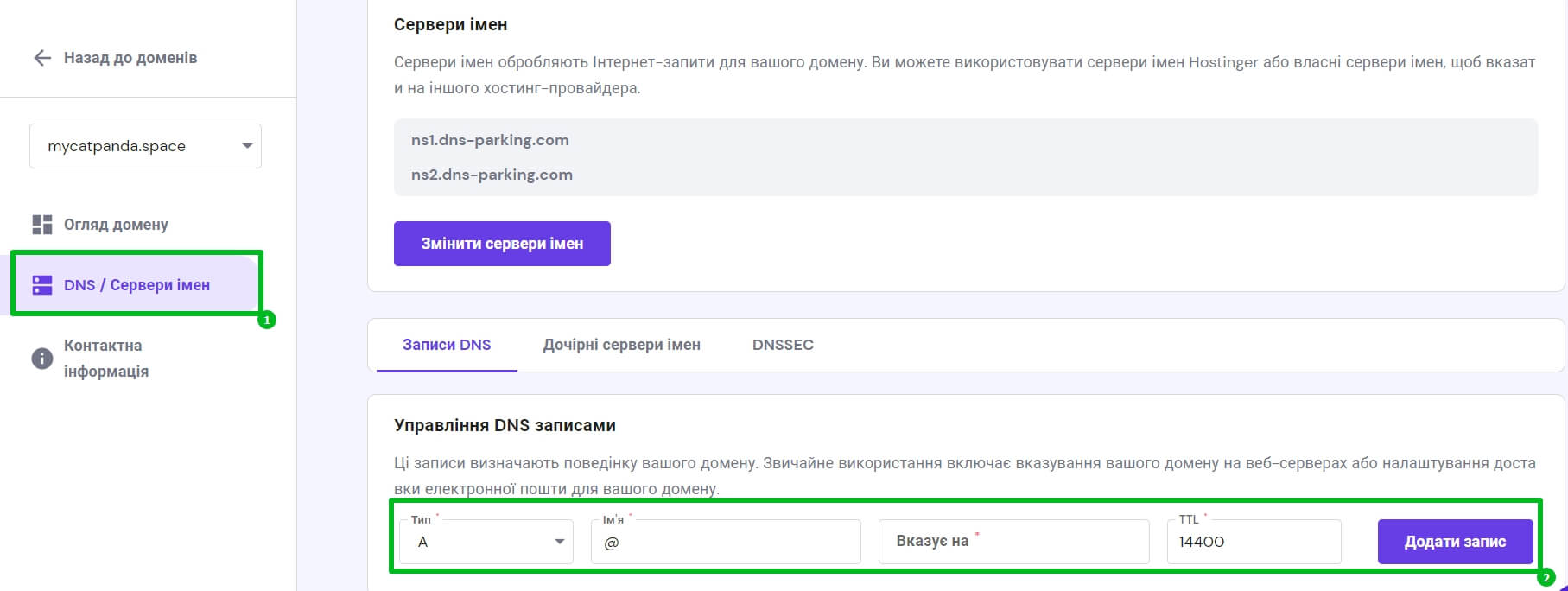
У вікні налаштувань DKIM та SPF у вашому акаунті Selzy візьміть рядок @ TXT v=spf1 include:spf.selzy.com ~all і додайте його на хостинг.
Що означає цей рядок:
- @ — ім'я запису (хост) або Subdomain. Якщо @ не приймається, введіть у полі «Хост» (Subdomain) ваш домен.
- TXT — тип запису.
- v=spf1 include:spf.selzy.com ~all — значення запису.
Внесіть послідовно всі дані для запису SPF. Для поля TTL можна залишити значення за замовчуванням. Це значення в секундах для оновлення даних запису.
Заповніть усі комірки та натисніть кнопку Додати Запис.

Правильним вважається наявність тільки одного SPF-запису. При цьому він може включати всі сервери з різних сервісів, через які ви будете відправляти листи. У цьому випадку SPF-записи потрібно об’єднати.
Так виглядає об’єднаний SPF-запис
Знову заповнюємо дані у формі додавання запису, щоб налаштувати DKIM.
Беремо дані запису DKIM із отриманих нами раніше в особистому кабінеті.
| us._domainkey | TXT | v=DKIM1; k=rsa; p=MIGfMA0GCSqGSIb3DQEBAQUAA4GNADCBiQKBgQD0l3mpHnuXwYcWwNQjURQKJGPDrzQH9BVXXWMT2TGLdxbXitJEdbjd7fB729q0kaoYK61eDAyaaEg0Y4ITmO+xvatxTQCNq0srPTF3dfc5mbrOFc0HsAtOy0faXUDF8veDr+bs8kcCtoQHpwks+51SXv3ETjMld/TWZicwc3nVIQIDAQAB |
Що означає цей рядок:
- us._domainkey — ім'я запису (хост) або Subdomain. Запис має бути внесений саме з ім'ям us._domainkey.
- TXT — тип запису.
- v=DKIM1; k=rsa; p=MIGfMA0GCSqGSIb3D… — унікальне значення запису для кожного домену в системі. Це сам DKIM-ключ.
На деяких панелях керування доменом потрібно вказувати us._domainkey разом з доменом другого рівня, наприклад, us._domainkey.example.com. Але на більшості хостингів достатньо внести в ім'я запису лише us._domainkey.
Тип запису виберіть той самий, як і для SPF, — ТXT. У «Значення» скопіюйте довгий ключ DKIM і натисніть кнопку «Додати», коли заповните всі поля.

Після того як ви налаштували дані на хостингу, зайдіть у «Налаштування» → «Аутентифікація домену» і перевірте, чи змінився статус домену на «увімкнений». Цей статус означає успішно налаштовану аутентифікацію домену.
Статус оновлюється не відразу, зазвичай потрібно почекати від 30 хвилин до кількох годин.
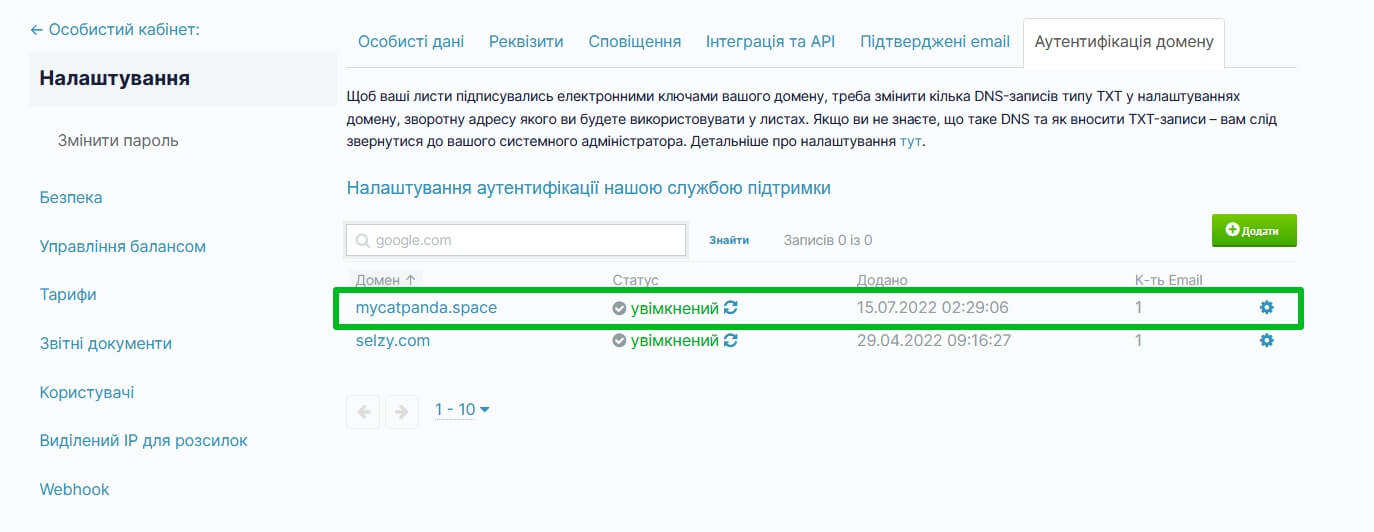
Щоб оновити перевірку вручну, натисніть дві стрілочки біля статусу
Налаштування DMARC
На додаток до SPF і DKIM, ви можете налаштувати DMARC, додатковий протокол аутентифікації, для визначення політики обробки цих записів. Є три основні політики: "none", "quarantine", та "reject".
Таким чином, email провайдери отримають інструкції про те, як поводитися в ситуаціях, коли з вашого домену надсилається лист, але аутентифікація SPF і DKIM не вдається, що зазвичай свідчить про спробу надсилання спаму з вашого домену. З DMARC ви також отримуватимете зведені звіти про невдалі перевірки.
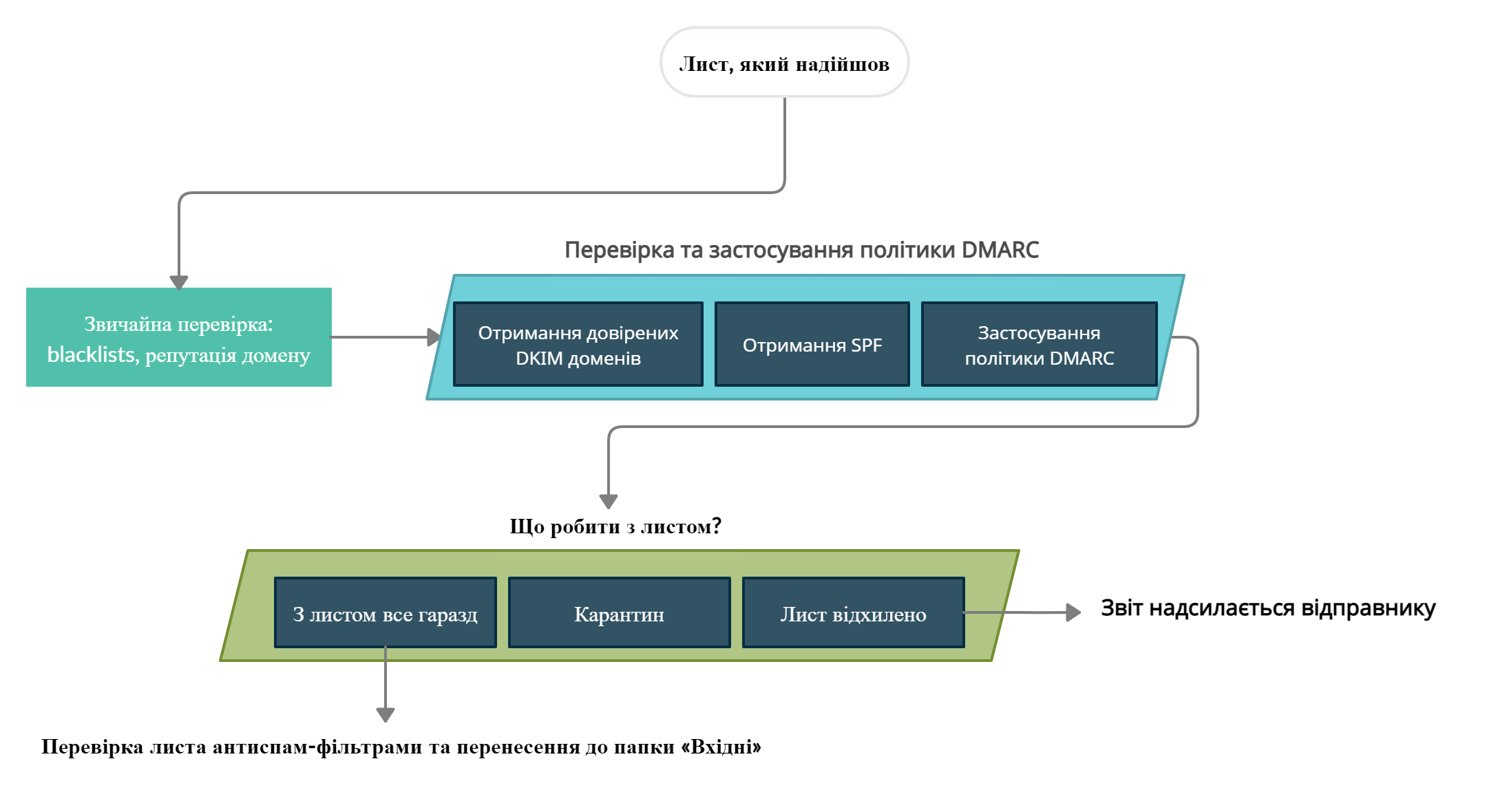
Якщо ви надсилаєте понад 5000 імейлів на день до контактів gmail, вам потрібно налаштувати DMARC, щоб відповідати політиці Google для масових відправників листів.
Якщо ви щойно налаштували SPF і DKIM, зачекайте кілька днів, перш ніж налаштовувати DMARC. DKIM і SPF повинні перевіряти повідомлення щонайменше 48 годин, перш ніж ви зможете ввімкнути DMARC.
На відміну від DKIM і SPF, ви повинні створити запис DMARC самостійно. Відкрийте текстовий редактор і створіть TXT-запис DMARC для вашого домену.
Базовий запис DMARC має такий вигляд:
v=DMARC1; p=none; rua=mailto:[email protected]
- v=DMARC1 — вказує на те, що це DMARC-запис.
- p=none — вказує політику для повідомлень, які не пройшли перевірку DMARC. У цьому прикладі встановлено значення «none», що означає, що жодних дій не буде вжито. Пізніше ви можете змінити це значення, якщо вам потрібно.
- rua — вказує імейл, на який слід надсилати зведені звіти.
Почніть з політики DMARC “none” для моніторингу та збору звітів, щоб не впливати на ваші справжні імейли. Цього достатньо, щоб відповідати вимогам Google для масових відправників.
Щойно ви переконаєтеся, що ваші справжні імейли проходять перевірку аутентифікації, подумайте про перехід до більш обмежувальної політики, наприклад, "quarantine" або "reject".
Збережіть запис у DNS налаштуваннях вашого домену. Знову ж таки, як і у випадку з DKIM і SPF, перейдіть до свого хостинга (в нашому прикладі це Hostinger), виберіть домен і додайте новий TXT DNS-запис, що містить створений вами DMARC-запис.

Питання — відповіді
Що робити, якщо я вже маю SPF-запис іншого сервісу?
Правильним вважається наявність лише одного SPF-запису. Він може включати всі сервери з різних сервісів, через які ви плануєте надсилати листи.
Наприклад, ви використовуєте одночасно сервіс Selzy і надсилаєте листи безпосередньо зі своєї пошти Outlook.
У такому випадку до існуючого запису "v=spf1 include:spf.protection.outlook.com ~all" потрібно додати "include:spf.selzy.com". Якщо в записах є «redirect=», їх обов'язково потрібно замінити на «include:». Об'єднаний запис повинен закінчуватися на ~all.
У результаті SPF-запис має виглядати так:
v=spf1 include:spf.protection.outlook.com include:spf.selzy.com ~all
За таким же принципом можна редагувати стандартний запис SPF у будь-якого іншого поштового провайдера.
Я зробив все, як написано, але у Selzy залишився статус «created» чи «disabled», що робити?
Якщо при оновленні статусу ви бачите повідомлення, що помилок не виявлено, зачекайте 30 хвилин. Статус актуалізується і стане enabled.
При оновленні можуть виникнути помилки:
- Запис DKIM не знайдено.
- SPF-запис відсутній.
- У SPF-записі відсутній обов'язковий параметр include:spf.selzy.com.
І тут потрібно перевірити коректність записів в себе на хостингу.
Рекомендуємо звернути увагу на зайві пробіли, які враховуються при зчитуванні запису. Також є сенс перевірити, чи на тому хостингу ви внесли записи.
Чому під час відправлення розсилки було замінено мій “From” імейл?
Selzy може замінити домен у вашому полі “From” імейлі на один із наших спільних доменів, наприклад, sendwithselzy.com. Це гарантує безперебійну доставку ваших розсилок та відповідність вимогам Google та Yahoo до відправників розсилок.
Поширені сценарії, коли може відбуватися підміна домену:
- Статус вашого DKIM не “enabled”
Це трапляється, якщо ви не аутентифікували свій домен, процес аутентифікації не завершено або сталася помилка на стороні вашого хостинг-провайдера.
Зі зміненим “From” імейлом, ви все одно зможете відправити розсилку за розкладом, а проблему зі статусом DKIM вирішите пізніше.
Приклад
Якщо ви зараз надсилаєте листи з адреси [email protected], ваша “From” адреса буде замінена на [email protected] під час надсилання імейлу.
- Ви відправляєте розсилку з безкоштовного домену
Якщо ви використовуєте безкоштовний поштовий домен, наприклад @gmail.com або @yahoo.com, з метою тестування або тому, що ви ще не створили власний домен, Selzy замінить вашу "From" адресу.
Приклад
Якщо зараз ви відправляєте імейли з адреси [email protected], ваша "From" адреса буде замінена на [email protected] під час відправлення імейлу.
Ми розуміємо, що налаштування корпоративного імейлу на власному домені може зайняти певний час, особливо для нових користувачів, які тестують платформу. Щоб забезпечити безперебійну доставку ваших тестових розсилок, ми дозволяємо використовувати безкоштовні поштові домени з певними обмеженнями, включаючи підміну адреси "From".
Зверніть увагу, що безкоштовні поштові домени призначені для особистого використання, а не для ведення бізнесу.
Ми наполегливо рекомендуємо вам створити корпоративну електронну адресу, пов'язану з вашим власним доменом, і завершити процес аутентифікації домену. Цей крок усуне обмеження Selzy і допоможе вам підвищити рівень вашого email-маркетингу за допомогою додаткової довіри та сильнішої впізнаваності бренду.
Як я можу отримувати відповіді від підписників, якщо моя “From” адреса була змінена?
Якщо ви вже встановили адресу “Reply-to”, система збереже її, і ви отримуватимете відповіді підписників на цю адресу.
Якщо ви не налаштували адресу “Reply-to”, система автоматично використає вашу оригінальну адресу “From” як “Reply-to” імейл, коли ваша адреса “From” буде замінена на загальний домен Selzy. Ви можете залишити її, змінити вручну або залишити порожньою, якщо не бажаєте отримувати відповіді від своїх підписників.
Корисні посилання:
Google & Yahoo Introduce New Requirements for Bulk Sending
What is a Dedicated IP, and Will It Improve Your Email Campaign Stats?
The Importance of SPF Record and How To Set It